【VMware Workstation虚拟机】VMware Workstation官方下载 v15.5 特别版那
软件介绍
VMware Workstation虚拟机是一款能够让用户在虚拟计算机上面运行多款系统的软件,能够为用户在开发、测试应用程序的时候提供帮助,可以让用户在计算机上模拟网络h环境,以便用户更好的进行测试,对于IT工作人来说是其必不可少的工具。
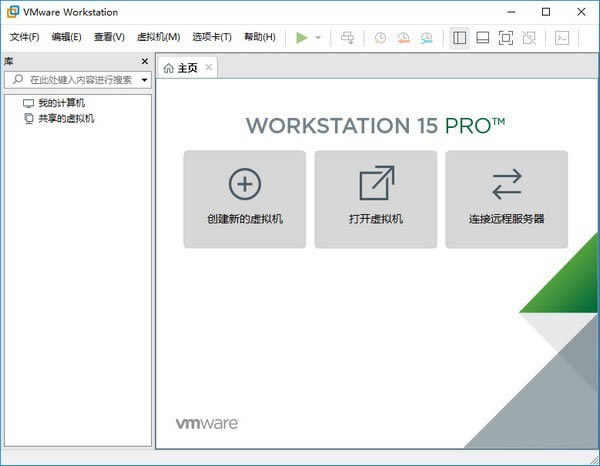
全球著名的虛拟机软件VMware-workstation-full-15.5.0-14665864.exe更新了,VMware Workstation Pro 15全面进行了改 造重新制作了Ul界面及LOGO图标,VMware Workstation允许操作系统和应用程序在一台虛拟机内部运行。虚拟机是独立运行主机操作系统的离散环境。在VMware Workstation中,你可以在一个窗口中加载一台虛拟机,它可以运行自己的操作系统和应用程序。你可以在运行于桌面上的多台虚拟机之间切换,对一个网络共享虚拟机,挂起和恢复虚拟机以及退出虚拟机操作,而不会影响你的主机操作系统或者其它正在运行的应用程序。
VMware是真正”同时”运行多个操作系统在主机系统的平台上,就像标准Windows应用程序切换。而且每个操作系统你都可以进行虚拟的分区、配置而不影响真实硬盘的数据,你甚至可以通过网卡将几台虚拟机用网卡连接为_个局域网,非常方便。
VMware Workstation虚拟机软件特色
VMware支持在一台客户机上运行多个操作系统
无需安装或者复杂的设置,即可体验预设置的产品的功能和特色
VMware虚拟机支持在主机和虚拟机之间共享数据
VMware虚拟机支持32位和64位的虚拟机系统
支持第三方预设置的虚拟机和镜像文件
通过一个直观的主页界面轻松访问虚拟机设备
VMware Workstation虚拟机软件功能
1、vSphere 集成
Workstation 是 vSphere 的首要配套组件。共享的 hypervisor 可为用户提供与众不同的逼真虚拟环境,从而确保应用轻松地在桌面设备、数据中心和云环境之间移动。Workstation 将洞察信息带到远程集群、数据中心和虚拟机中,还支持用户在一台 PC 上的本地实验室中将 ESXi 和 vCenter Server Appliance 作为虚拟机快速部署。
2、借助 REST API 实现虚拟机自动化
可在本地作为工作流增强功能使用,也可在远程用来命令异地虚拟服务器,该 REST API 所利用的 API 框架与 VMware Fusion 引入的框架相同。提供超过 20 种运行控件,例如主机和客户机虚拟网络连接、虚拟机启动,以及从主机对源代码目录进行编程挂载时的共享文件夹管理。
3、高性能 3D 图形
VMware Workstation Pro 支持 DirectX 10.1 和 OpenGL 3.3,可在运行 3D 应用时提供顺畅且响应迅速的体验。可在 Windows 虚拟机中以接近本机的性能运行 AutoCAD 或 SOLIDWORKS 等要求最为严苛的 3D 应用。
4、强大的虚拟网络连接
通过增加对巨型帧的支持,为虚拟机创建复杂的 IPv4 或 IPv6 虚拟网络,或者使用真实的路由软件和工具,通过与第三方软件集成。
5、使用克隆进行快速复制
重复创建相同虚拟机设置时,可节省时间和精力,确保副本完全相同。使用“链接克隆”快速复制虚拟机,同时可显著减少所需的物理磁盘空间。使用“完整克隆”可创建能够与其他人共享的完全独立的副本。
6、有用的快照
创建回滚点以便实时还原,这非常适合于测试未知软件或创建客户演示。可以利用多个快照轻松测试各种不同的场景,无需安装多个。
7、巨型虚拟机
创建拥有多达 16 个虚拟 CPU、8 TB 虚拟磁盘以及 64 GB 内存的大规模虚拟机,以便在虚拟化环境中运行要求最严苛的桌面和服务器应用。通过为虚拟机分配多达 3 GB 的可用主机显存,可以进一步提升图形密集型应用的处理能力。
8、支持高分辨率显示屏
Workstation Pro 已经过最新优化,可支持用于台式机的高分辨率 4K UHD (3840 x 2160) 显示屏,以及用于笔记本电脑和 x86 平板电脑的 QHD+ (3200 x 1800) 显示屏。它还支持具有不同 DPI 设置的多个显示屏,例如新的 4K UHD 显示屏以及现有的 1080P 高清显示屏。
9、限制对虚拟机的访问
通过限制对 Workstation 虚拟机设置(例如拖放、复制和粘贴以及连接到 USB 设备)的访问来保护公司内容。可以对虚拟机进行加密和密码保护,确保只有授权用户才能访问。
10、交叉兼容性
可创建能够跨 VMware 产品组合运行的 Linux 或 Windows 虚拟机,也可创建受限虚拟机以提高“离线”虚拟机安全性。Workstation 还支持开放虚拟机标准,便于您创建虚拟机和使用来自其他供应商的虚拟机。
11、共享虚拟机
在模拟生产环境中快速共享和测试应用。将 VMware Workstation Pro 作为一个服务器运行,以便与您的团队成员、部门或组织共享具有各种所需配置的预加载 Linux 和 Windows 虚拟机的存储库。
VMware Workstation虚拟机使用教程
在VMware中如何创建新虚拟机?vmware虚拟机怎么安装系统?
1、打开我们已经安装好的vmware软件,进入主界面后点击【创建新虚拟机】按钮。
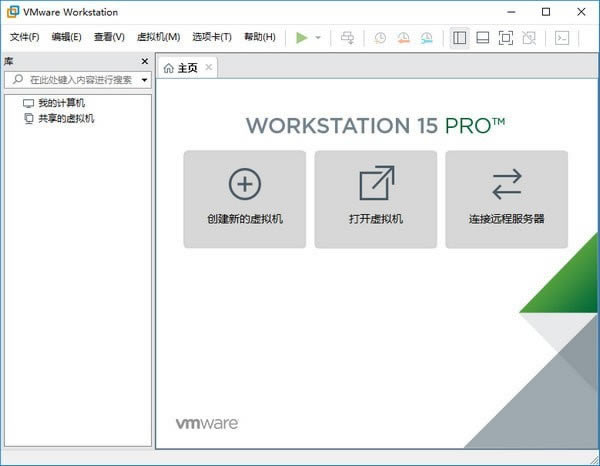
2、打开新建虚拟机向导,点击下一步继续。
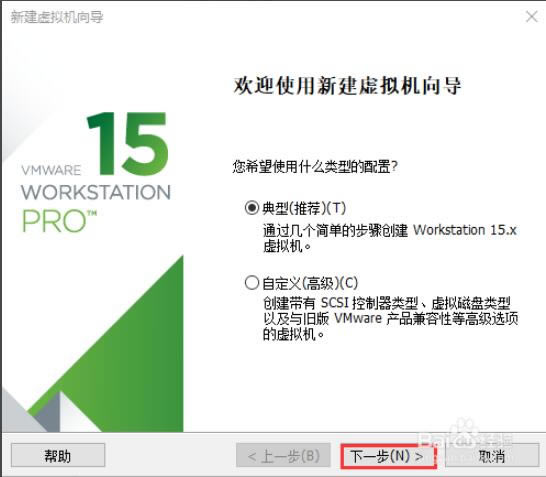
3、选择要安装的操作系统,有两种安装方式:1)安装程序光盘,可点击选择。2)安装程序光盘映像文件,可浏览选择iso文件。选择完成后点击下一步继续。
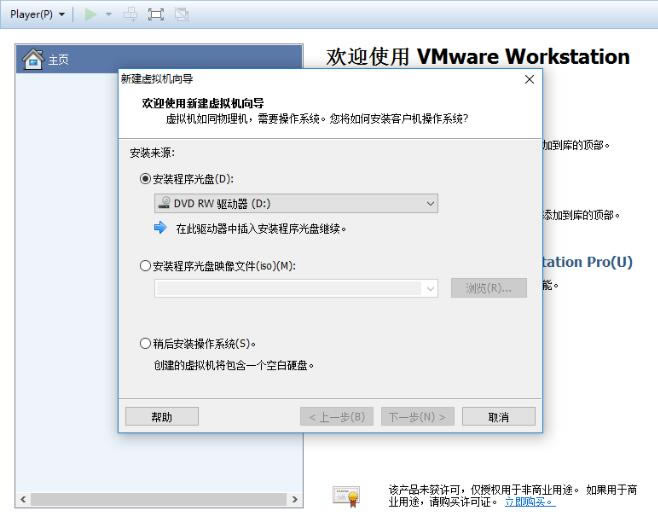
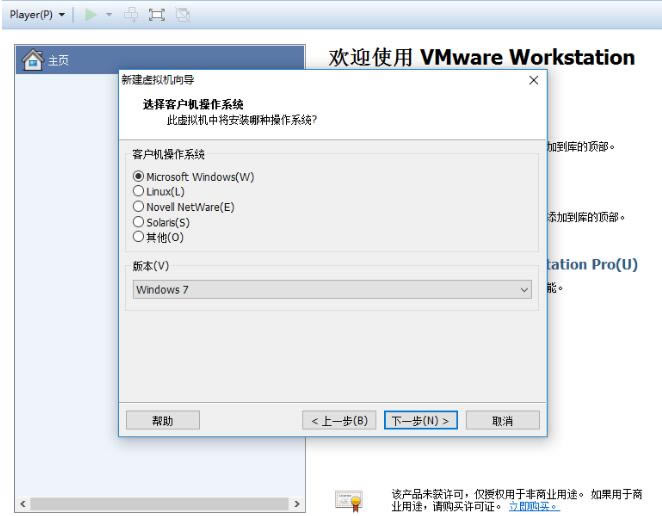
4、命名虚拟机:在虚拟机名称框中输入一个名称。2)设置虚拟机安装位置:默认安装在C盘目录下,你可以点击【浏览】,自定义选择虚拟机安装位置。点击下一步。
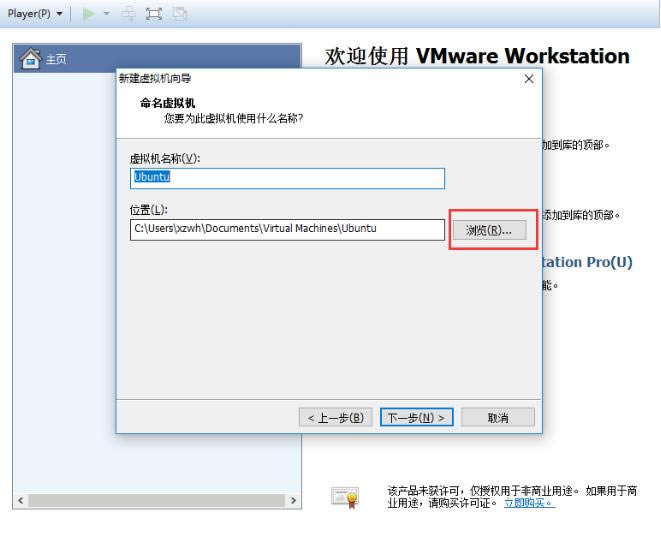
5、设置虚拟机磁盘的信息,指定磁盘容量等。点击下一步。
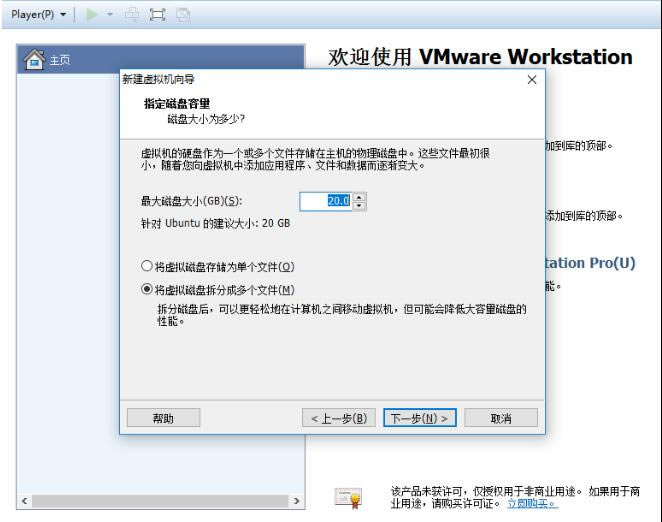
6、点击【完成】按钮后虚拟机就建立好啦。大家根据向导一步步操作即可,很简单。
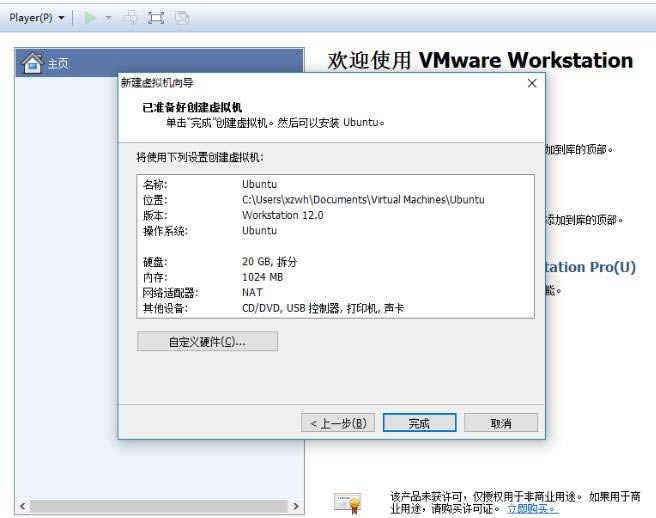
vmware虚拟机怎么设置上网?
vmware虚拟机设置上网有多种类型,如果想测试隔离环境,可以选择主机模式和lan区段,如果想虚拟机可以上网,可以选择NAT模式和桥接模式。下面我们详细讲述下NAT模式步骤:
1、打开虚拟机进入虚拟机界面,默认是NAT模式,如下图所示。
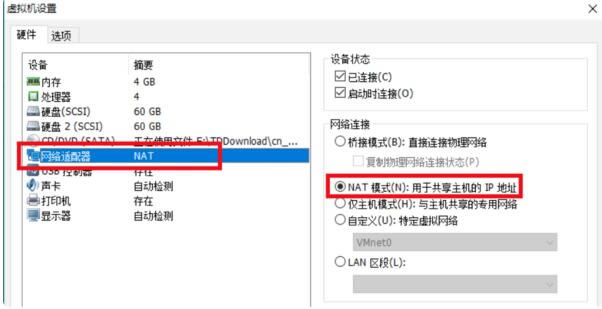
2、先登录进入到此虚拟环境中。点击桌面右下角电脑小图标,选择打开网络与共享中心。
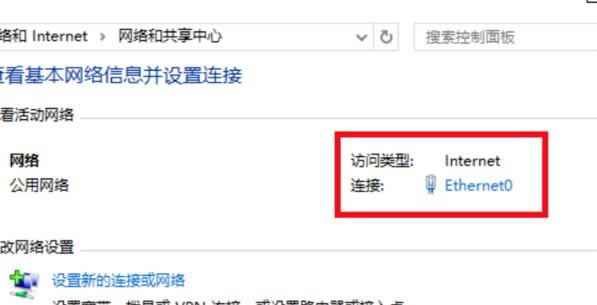
3、打开网络与共享中心界面后,点击下图所指Ethernet.点击后可查看网络连接详细信息,可以看到这个网卡的IP地址是192.168.121.232
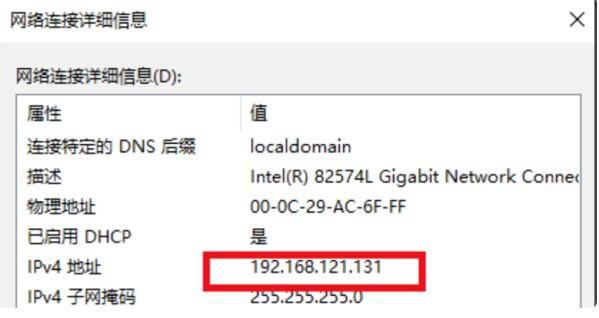
4、返回到vmware虚拟机,打开命令窗口。输入ipconfig,可以看到物理机的IP是192.168.1.3。
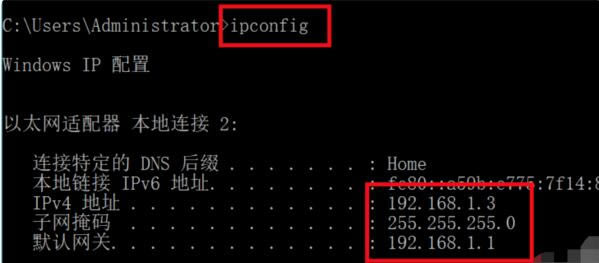
5、物理机ping虚拟机的地址192.168.121.232,可以看到完全不通。
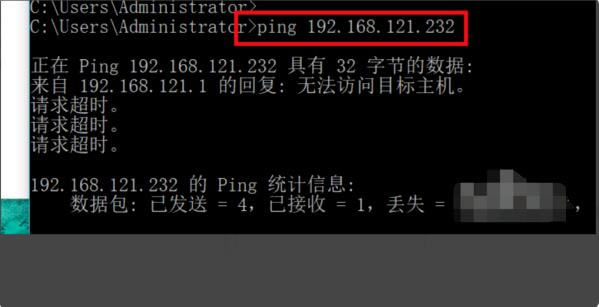
6、虚拟机ping物理机的IP地址192.168.1.3,完全是通的。以上说明在NAT模式的特定下是虚拟机对物理机是隔绝的。表明联网成功了。
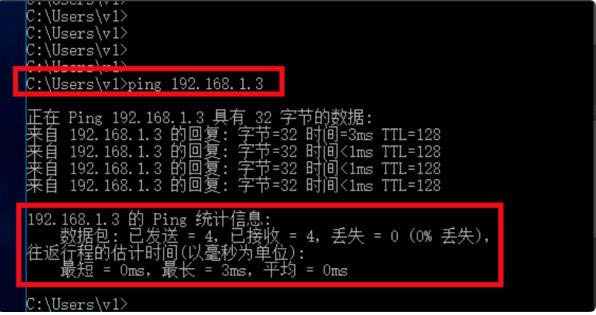
VMware Workstation虚拟机常见问题
VMware Workstation 的工作原理是什么?
VMware Workstation 可创建完全隔离、安全的虚拟机来封装操作系统及其应用。VMware 虚拟化层将物理硬件资源映射到虚拟机的资源,所以每个虚拟机都有自己的 CPU、内存、磁盘和 I/O 设备并且完全等同于一台标准的 x86 计算机。VMware Workstation 安装在主机操作系统上,并通过继承主机的设备支持来提供广泛的硬件支持。
可以在虚拟机中运行哪些类型的应用?
能够在标准 PC 上运行的任何应用都可以在 VMware Workstation 上的虚拟机中运行。VMware Workstation 相当于一台完整的 PC,拥有完整的网络连接和设备(每个虚拟机都有自己的 CPU、内存、磁盘和 I/O 设备等)。得益于此,您可以运行任何可在受支持的客户机操作系统上运行的应用,如 Microsoft Office、Adobe Photoshop、Apache Web Server、Microsoft Visual Studio、内核调试程序、防火墙和 VPN 软件等。
是否需要双启动或者重新分区磁盘?
不需要。VMware Workstation 使用计算机的文件系统并创建映射到虚拟机磁盘驱动器的文件,因此不需要为每个操作系统创建一个分区。如果您已经在计算机上安装了另一个带双启动功能的操作系统,则可以使用 VMware Workstation 在主机操作系统上的虚拟机中运行另一个操作系统。无需进行双启动,就可以同时运行两个操作系统,且只需单击一下鼠标即可从一个操作系统无缝切换到另一个操作系统。
如何安装各个操作系统?
安装完 VMware Workstation 后,通过为虚拟机分配内存、磁盘、端口和网络来对其进行“配置”。然后即可使用操作系统安装 CD 或 ISO 映像来启动虚拟机。虚拟机将启动,操作系统也将启动其正常安装过程。
VMware Workstation 是否会修改主机或客户机操作系统?
不会。主机操作系统环境将 VMware Workstation 视为应用。在虚拟机上安装时不需要对客户机操作系统进行任何修改。应用在客户机操作系统中的运行方式与它们在主机上的运行方式完全相同。
什么是虚拟磁盘?
虚拟磁盘是虚拟机的一个磁盘分区。它们作为文件存储在主机操作系统的文件系统上。VMware Workstation 的一个主要功能就是封装。这意味着整个环境都包含在一组文件中,可以快捷方便地复制、移动和访问。由于整个磁盘分区都作为文件保存,所以虚拟磁盘易于备份、移动和复制。您可以创建高达 8 TB 的虚拟 SCSI、IDE 和 SATA 磁盘。
VMware Workstation 虚拟机是共享主机的 IP 地址 (NAT),还是拥有自己的 IP 地址?
虚拟机可使用桥接网络接收自己的 IP 地址(可从 DHCP 服务器获取时),也可使用 NAT 并共享主机的 IP 地址。此外,也可设置仅有主机的网络连接,以便创建隔离的虚拟网络。最后,可以完全禁用网络连接,以便完全隔离虚拟机。
VMware Workstation 提供哪些语言版本?
Workstation Pro 软件和文档提供英语和日语版(仅限 Windows)。
我能否在线免费访问 VMware Workstation 文档?
可以。VMware Workstation 文档网站提供英语版和日语版的电子文档供下载
是否可以购买纸质的 VMware Workstation 用户指南?
不需要。VMware Workstation 用户指南以 PDF 下载文件的形式免费提供。
VMware Workstation虚拟机更新日志
1.Unity 模式已经过增强,可与 Windows 8.1 UI 更改无缝配合工作。
2.Workstation 10 现在可以将 Windows 8.1 物理 PC 转变为虚拟机。
……
点击下载系统软件 >>本地高速下载
点击下载系统软件 >>百度网盘下载